文章摘要:在当今竞争激烈的设计领域,图纸承载着设计师们的智慧结晶以及企业的核心机密,无论是建筑设计图纸、机械制造图纸还是电子电路图纸等等,其重要性不言而喻。然而随着信息传播的便捷化,图纸面临着诸多泄密风险,这就使得对图纸进行有效加密成为每一位图纸设计者和相关企业必须重视的环节。今天就为大家介绍五种加密图纸的方法,带你领略图纸加密的新境界,让你能安心地投身于图纸设计工作之中,快来一起看看吧!方法一、部署洞察眼
在当今竞争激烈的设计领域,图纸承载着设计师们的智慧结晶以及企业的核心机密,无论是建筑设计图纸、机械制造图纸还是电子电路图纸等等,其重要性不言而喻。
然而随着信息传播的便捷化,图纸面临着诸多泄密风险,这就使得对图纸进行有效加密成为每一位图纸设计者和相关企业必须重视的环节。

今天就为大家介绍五种加密图纸的方法,带你领略图纸加密的新境界,让你能安心地投身于图纸设计工作之中,快来一起看看吧!
方法一、部署洞察眼 MIT 系统
透明加密技术:支持透明加密,加密和解密过程对用户透明。用户在正常使用 CAD 等绘图软件进行绘图、编辑和保存等操作时,无需额外手动加密步骤,系统会自动对图纸文件加密,不影响工作效率
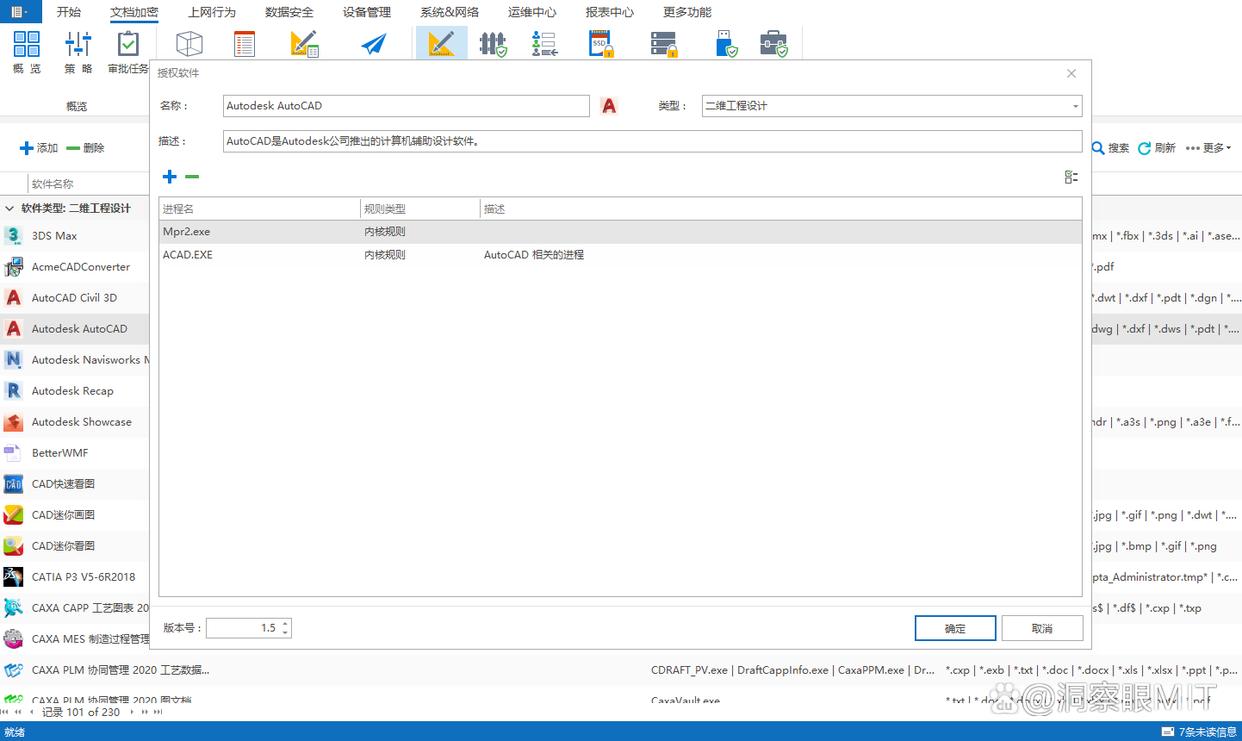
先进的加密算法:采用如 AES 等先进的加密算法对图纸文件进行高强度加密处理,确保图纸在存储、传输和使用过程中的安全性,即使图纸被非法获取,攻击者也难以解密查看内容。
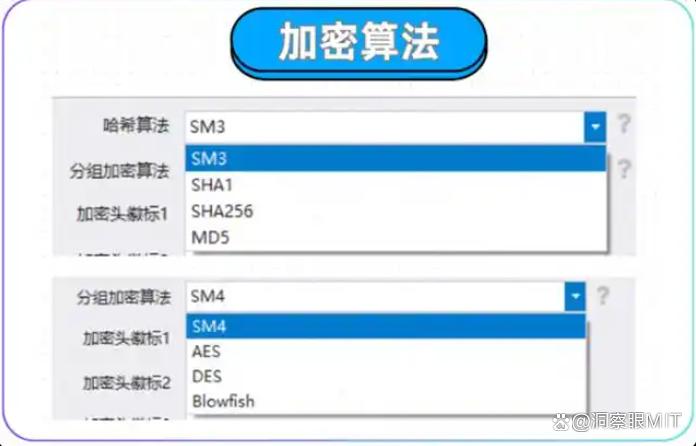
多层加密与权限管理:支持对 CAD 图纸进行多层加密,提供更高的安全性。同时,系统提供精细化的权限管理功能,可精确控制不同用户对图纸的访问和编辑权限,通过创建用户组和分配权限,确保只有授权人员能访问和修改图纸。
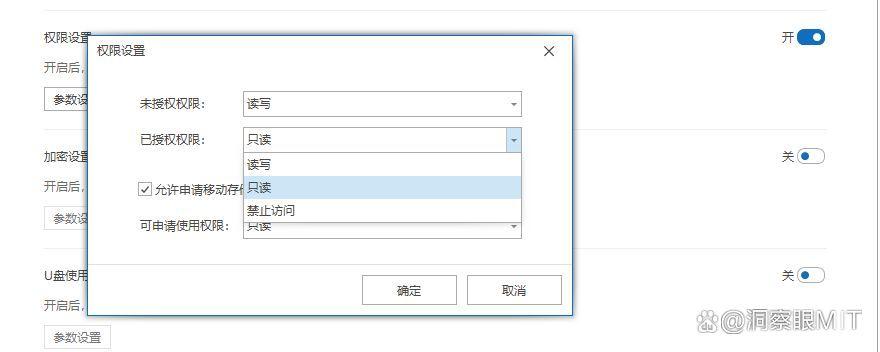
实时监控与日志记录:具备实时监控和日志记录功能,能监控 CAD 图纸的访问和使用情况,及时发现并阻止潜在的泄密行为。系统详细记录用户的操作行为,包括文件的打开、编辑、保存等,为后续的审计和追责提供有力支持。
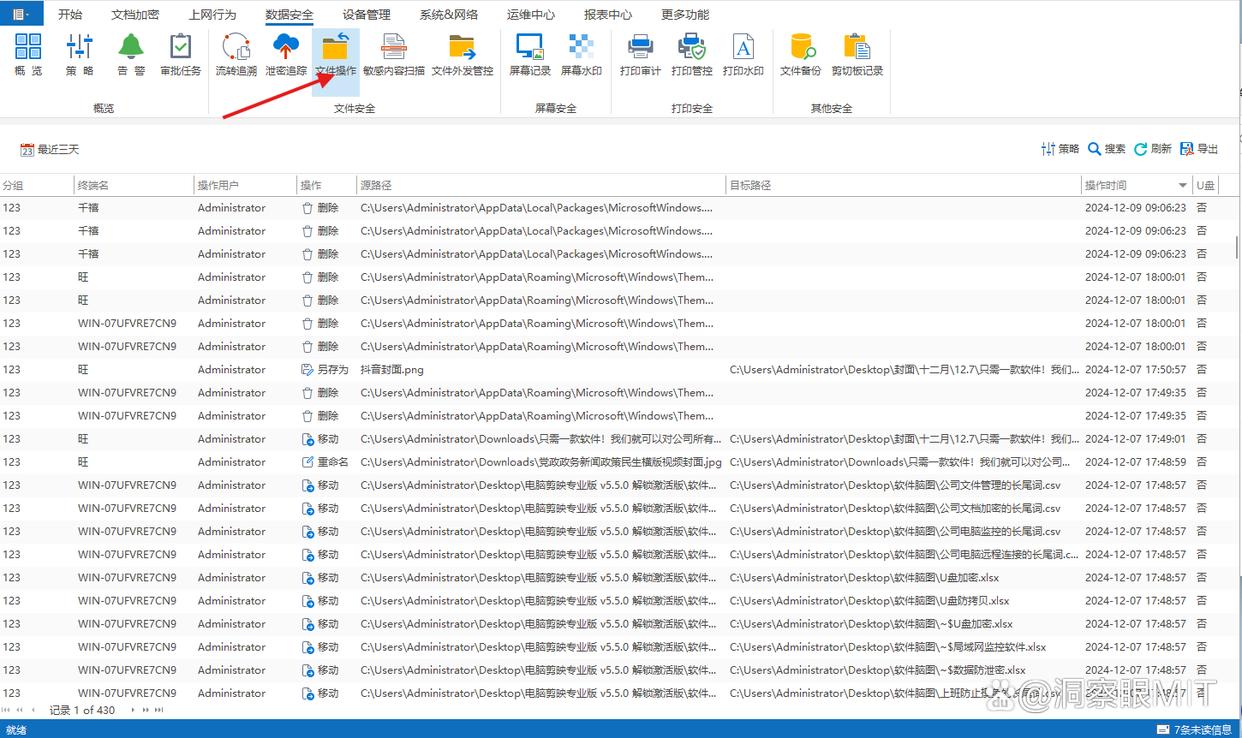
方法二、借助专业绘图软件自带的加密功能
打开图纸文件:在 AutoCAD 软件中打开要加密的图纸文件,点击软件界面左上角的 “文件” 菜单选项。
找到加密命令:在下拉菜单中选择 “另存为”,在弹出的 “另存为” 对话框中,找到 “工具” 下拉按钮,点击后选择 “安全选项”。
设置密码:在 “安全选项” 对话框中,输入要设置的密码,并再次确认密码,还可以根据需求选择加密的类型(如采用 RC4 等加密算法),设置完成后点击 “确定”,然后正常保存文件,下次打开该图纸时就需要输入正确密码才能查看和编辑了。
方法三、通过压缩软件加密

安装与启动软件:先在电脑上安装好 WinRAR 软件,然后找到要加密的图纸文件或包含图纸的文件夹,右键点击它。
设置加密参数:在弹出的右键菜单中选择 “添加到压缩文件”,在压缩文件设置窗口中,切换到 “高级” 选项卡,点击 “设置密码” 按钮,输入设定的密码,同时可以勾选是否显示密码、是否加密文件名等选项,设置好后点击 “确定” 回到压缩文件设置窗口。
开始压缩加密:在压缩文件设置窗口再设置好其他常规参数(如压缩格式、压缩级别等)后,点击 “确定” 按钮,WinRAR 就会对图纸文件进行压缩并加密,之后别人想要解压查看图纸内容,必须输入正确密码才行。
方法四、运用办公软件加密
打开文档:如果图纸有配套的说明文档,以 Word 或 Excel 格式存在,打开该文档后,点击 “文件” 选项卡,在弹出的菜单中选择 “信息” 选项。
加密操作:在右侧的 “信息” 页面中,找到 “保护文档” 或 “保护工作簿” 按钮(根据软件不同),点击后选择 “用密码进行加密” 选项,输入想要设置的密码,然后再次输入密码进行确认,点击 “确定” 按钮。
保存加密文档:保存该文档后,下次打开时就需要输入正确密码,这样间接对图纸相关的重要文字资料起到保护作用,与图纸配合保障整体信息安全。
方法五、使用在线加密平台

选择平台并上传文件:打开浏览器,搜索并选择正规可靠、支持图纸文件加密的在线加密平台(如 Smallpdf 等部分平台对 PDF 格式图纸有加密功能),注册登录后,找到文件上传入口,选择要加密的图纸文件上传到平台上。
设置加密密码:在平台对应的加密设置页面,输入想要设置的密码,有的平台可能还要求再次确认密码以及设置其他相关参数(如加密强度等),按照提示完成操作。
下载加密文件:平台会对图纸文件进行加密处理,完成后,点击下载按钮将加密后的图纸文件保存到本地电脑,后续使用时需输入正确密码解密,不过使用在线平台要注意其安全性和隐私保护政策。




